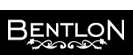Veelgestelde vragen > Algemene vragen over Cosmeticienne > Hoe zet ik Cosmeticienne over naar een nieuwe computer?
 Zoek in het veelgestelde-vragen-overzicht naar:
Zoek in het veelgestelde-vragen-overzicht naar:
Indien u een nieuwe computer heeft aangeschaft en u wilt uw administratie overzetten van de ene computer naar de andere, dan dient u het onderstaande stappenplan te volgen:
- Installeer Cosmeticienne op de nieuwe computer middels de originele installatie cd (*1)
- Zorg ervoor dat op beide computers dezelfde versie staat (*2). Download eventueel de laatste update via onze site (klik hier)
- Zet een backup over: Dit kan op 2 manieren, via de online-backup methode (op beide computers is dan een internet-verbinding noodzakelijk), of via de offline-backup tool, het Cosmeticienne Backup programma.
- Via de Online Backup functie:
- Ga op de (oude) computer met de klanten-data naar het menu 'overige' -> 'opties' -> 'automatische backup'.
- Selecteer het tabblad 'instellingen' en kies bij 'Backup onderdelen' voor '03. Database, standaardbrieven en dossier'.
- Schakel bij 'controle moment' de automatisch functie uit (mocht die aanstaan), dus kies voor '02. Niet automatisch'.
- Ga terug naar het tabblad 'status' en kies voor 'Handmatig'. Er zal een backup worden gemaakt van de totale administratie en online worden opgeslagen.
- Ga op de nieuwe computer waarop Cosmeticienne is geinstalleerd naar dezelfde plek: menu 'overige' -> 'opties' -> 'automatische backup'.
- Een overzicht van de backups zal worden getoond, waaronder de backup die bij stap 1 is gemaakt op de oude computer (deze staat onderaan in de lijst, indien er meerdere items zijn).
Selecteer die backup en kies voor 'Herstellen'. Volg de aanwijzingen op het scherm. Zodra de backup is teruggezet zal het programma worden afgesloten. Na de herstart zullen alle gegevens aanwezig zijn. - Of via de Offline Backup Functie:
- Start het Cosmeticienne Backup programma via het menu 'modules' -> 'backup'.
- Druk in het geopende backupprogramma op 'Meer' en schakel alle onderdelen vinkjes in.
- Zorg ervoor dat een opslagmedium is aangesloten (een lege USB stick, of een externe HD bijvoorbeeld) en klik op de knop 'locatie'.
- Bepaal in de geopende verkenner waar de backup kan worden opgeslagen (op het externe apparaat).
- Druk op 'Reserverkopie maken' en volg de aanwijzingen. De backup zal op de opgegeven locatie worden opgeslagen.
- Zodra de backup is voltooid kunt u de backup tool sluiten en de USB-stick/externe-schijf op de nieuwe computer aansluiten.
- Start op de nieuwe computer ook de backup tool, en ga naar het tabblad 'Reservekopie herstellen'.
- Stel via de knop 'locatie' de bronmap in: de locatie van de backup-bestanden (m.a.w. die USB-stick of externe HD dus).
- Zodra de backup is gevonden, zal er een datum/tijd worden weergegeven (dit moet dan de datum en tijd van de zojuist gemaakte backup zijn, uiteraard en de knop 'Reservekopie herstellen' zal ingeschakeld worden.
- Klik op die knop (Reservekopie herstellen) en volg de aanwijzingen op het scherm. De backup zal worden ingelezen. Zodra deze is voltooid kunt u Cosmeticienne starten en het externe apparaat weer verwijderen.
- Via de Online Backup functie:
- Registreer die installatie via onze site (klik hier). Dit dient een keer binnen 30 dagen te gebeuren.
*1: Indien uw CD-Rom versie 1.90 of ouder is (dus 1.90 of een lagere versie), dan kunt u deze helaas niet gebruiken op een computer met Windows 7 of hoger. U zult dan eerst de Cosmeticienne Upgrade CD-Rom/Download moeten bestellen of uw systeem voorzien van het oude Windows XP.
Indien uw nieuwe computer geen CD-Rom station heeft, dan kunt u de inhoud van de CD (op een andere computer) kopieeren naar een lege USB stick, om die vervolgens te gebruiken voor de installatie van de software Let op: u dient de complete CD, inclusief alle submappen, te kopieeren naar de USB-stick (+/- 110mb). Start op de nieuwe computer 'setup.exe' om de installatie te starten.
*2: Indien op de oude computer versie 1.8 staat (bijvoorbeeld) en op de nieuwe computer versie 1.9, dan kan de backup niet worden overgezet. U zult dan eerste de oude computer moeten bijwerken naar versie 1.9 (via een update). Verschillen achter de laatste punt (dus 1.90.0004 en 1.90.0010) is geen probleem: de backup tussen die versie's zijn gelijk (u hoeft dan dus niet perse eerst een update uit te voeren).